感谢 2017 里有你陪伴的时光,祝愿你事事如意,新年新气象!
新年伊始,在本周版本迭代中,我们新增了申请加入项目/组织/企业的功能,你可以通过一键申请更便捷地加入项目、组织和企业,同时也优化了以链接邀请朋友加入项目/组织/企业的方式,即便你不知道所有成员的手机号或注册邮箱,也可以通过链接形式贴在网上或通过即时通讯软件分享给他们,你只需审批即可。

链接邀请功能虽然并非重大功能升级,但显然可以帮助众多新创建不久的项目、组织吸引更多的用户,可以帮助企业快速拉起员工使用,一起高效协同办公。
一、项目篇
1、允许外部成员申请加入项目
- 开启申请。开启的位置:项目设置 -> 项目成员管理 -> 申请列表。
注意: 目前仅限于公开的项目,私有项目暂无法开启。
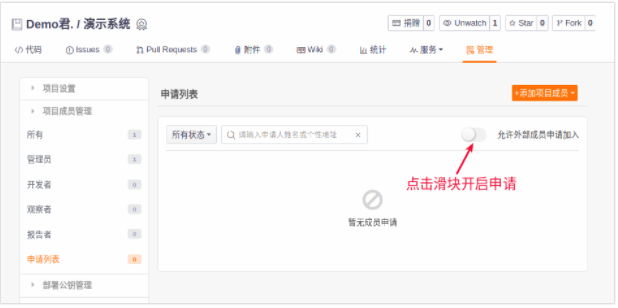
- 用户申请加入。开启申请后,外部成员可在项目首页看到申请加入的按钮。

- 点击申请按钮并填写申请信息。
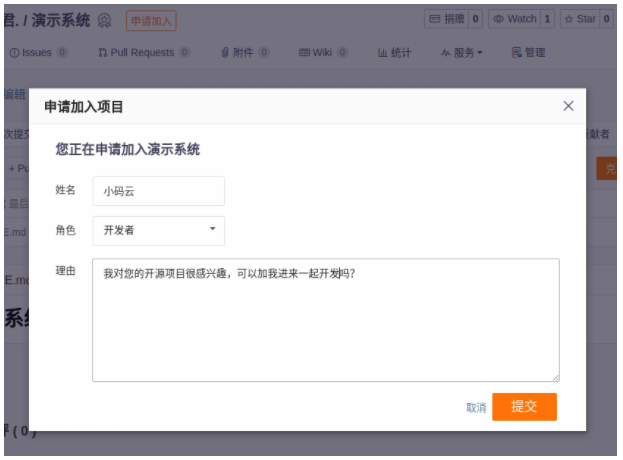
- 提交申请,等待审核。
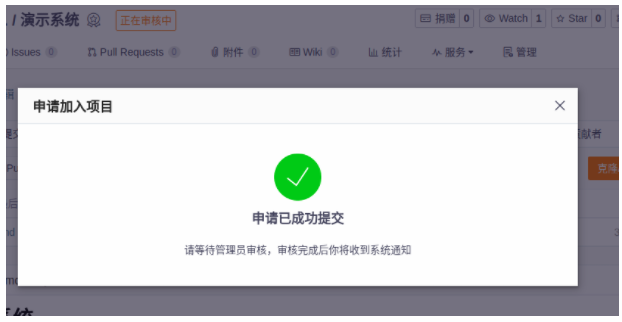
- 项目管理员审核申请。当用户提交申请信息后,项目管理员可再次进入到 “开启申请” 的界面(申请列表)进行审核,同意则直接把用户加入到项目,拒绝则发送私信告知用户申请已被拒绝。
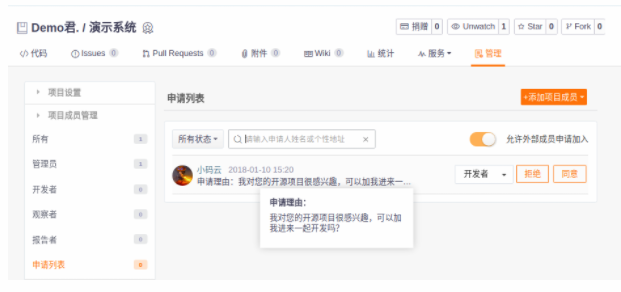
2、邀请用户加入项目
- 生成邀请链接。邀请界面入口: 项目设置 -> 项目成员管理 -> 添加项目成员 -> 链接邀请。
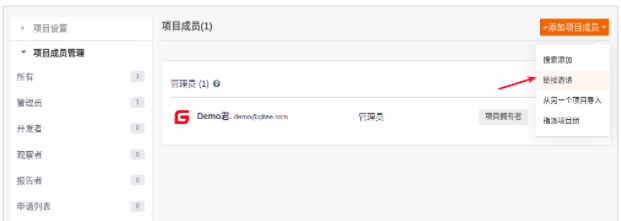
- 在邀请界面中,您可选择是否需要审核以及选择不同的权限来生成不同的邀请链接。
注意: 若勾选需要管理员审核,则用户同意邀请后仍然需要项目管理员进行审核,即二次审核。若取消勾选该选项,用户同意后直接加入到此项目。
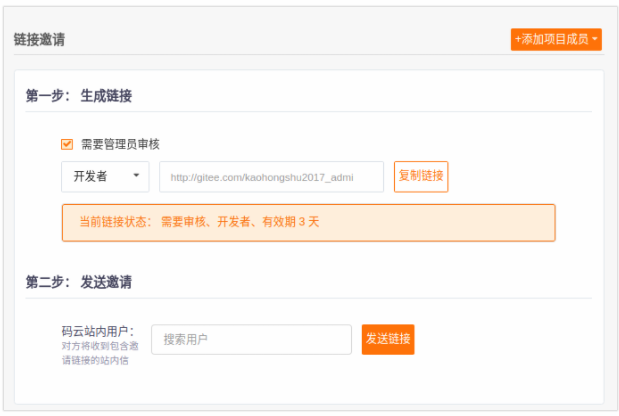
- 发送邀请链接。您可选择直接复制链接,通过 QQ, 微信 等方式直接分享链接,也可通过搜索码云站内用户,通过私信把链接发送给目标用户。
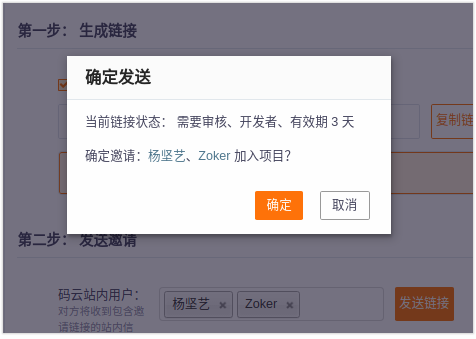
二、组织篇
1、允许外部成员申请加入组织
- 开启申请。开启的位置:组织首页 -> 组织成员管理 -> 申请列表。
注意: 目前仅限于公开的组织,私有组织暂无法开启。
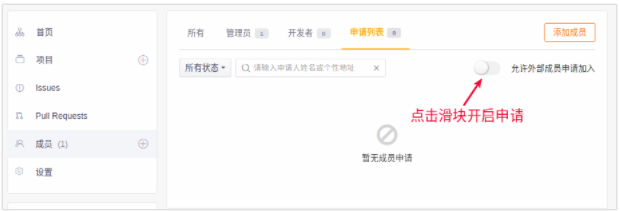
- 用户申请加入。开启申请后,外部成员可在组织首页看到申请加入的按钮,点击申请按钮并填写申请信息。
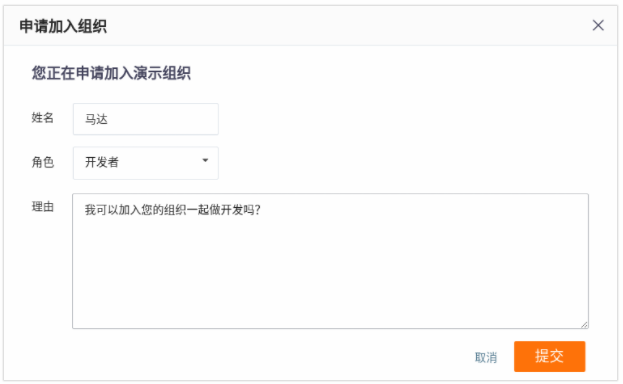
- 提交申请,等待审核。
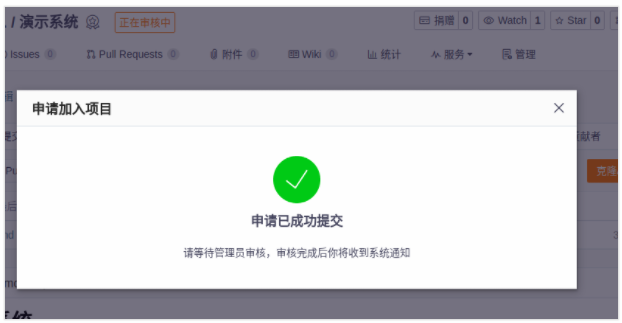
- 组织管理员审核申请。当用户提交申请信息后,组织管理员可再次进入到 “开启申请” 的界面(申请列表)进行审核,同意则直接把用户加入到组织,拒绝则发送私信告知用户申请已被拒绝。
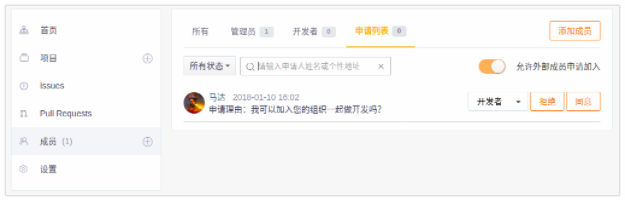
2、邀请用户加入组织
- 生成邀请链接。邀请界面入口: 组织首页 -> 组织成员管理 -> 添加成员。
在邀请界面中,您可选择是否需要审核以及选择不同的权限来生成不同的邀请链接。
注意: 若勾选需要管理员审核,则用户同意邀请后仍然需要项目管理员进行审核,即二次审核。若取消勾选该选项,用户同意后直接加入组织。

- 发送邀请链接。您可选择直接复制链接,通过 QQ, 微信 等方式直接分享链接,也可通过搜索码云站内用户,通过私信把链接发送给目标用户。

三、企业篇
1、允许外部成员申请加入企业
- 开启申请。开启的位置:企业后台 -> 人员管理 -> 申请列表。
注意: 目前仅限于公开的企业,私有企业暂无法开启。
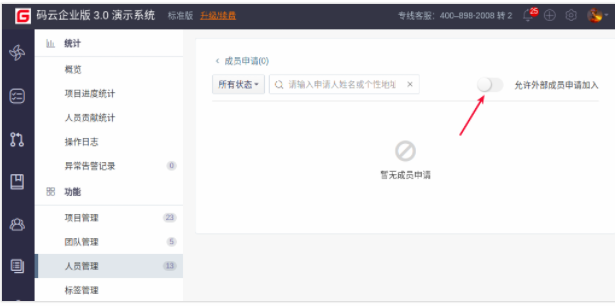
- 用户申请加入。开启申请后,外部成员可在企业首页看到申请加入的按钮,点击申请按钮并填写申请信息。
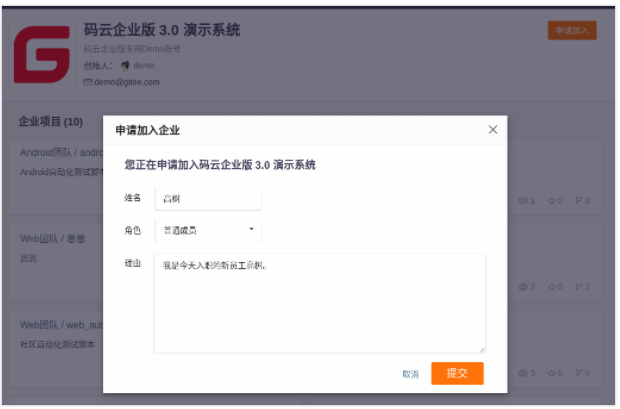
- 提交申请,等待审核。
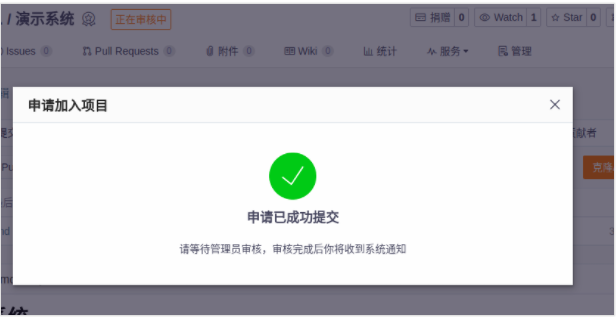
-
企业管理员审核申请。当用户提交申请信息后,企业管理员可再次进入到 “申请开启” 的界面(申请列表)进行审核,同意则直接把用户加入到企业,拒绝则发送私信告知用户申请已被拒绝。
-
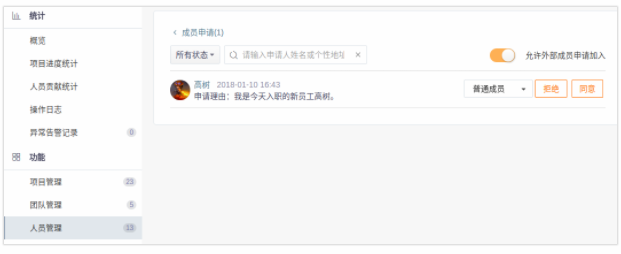
2、邀请用户加入企业
- 生成邀请链接。邀请界面入口: 企业后台 -> 人员管理 -> 添加成员 -> 链接邀请。
在邀请界面中,您可选择是否需要审核以及选择不同的权限来生成不同的邀请链接。
注意: 若勾选需要管理员审核,则用户同意邀请后仍然需要项目管理员进行审核,即二次审核。若取消勾选该选项,用户同意后直接加入到企业。
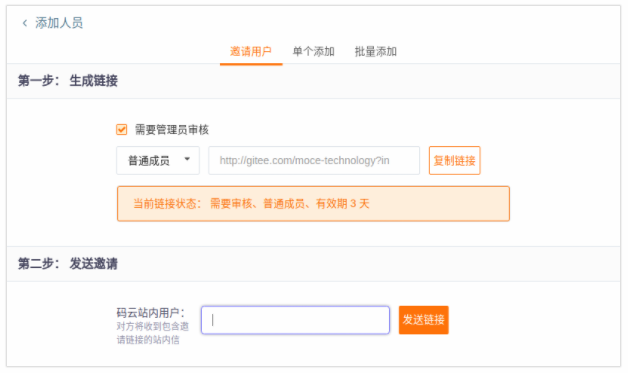
- 发送邀请链接。您可选择直接复制链接,通过 QQ, 微信 等方式直接分享链接,也可通过搜索码云站内用户,通过私信把链接发送给目标用户。

你的支持,就是我们更新的动力!
如果你在使用过程中遇到问题,或对新功能有任何疑问和建议,都可前往 码云反馈 告知我们=)
新增功能:
1、新增企业后台可以增加企业全局的 webhook,数据格式与项目一致。
2、第五期码云封面人物上线《朋友圈什么的,哪有动弹有意思》点击查看详情。
3、移动端增加团队以及企业界面,点击查看详情。
4、文档预览界面新增编辑链接,快速跳转到文档对应的编辑界面。
优化功能:
1、项目导入允许输入验证信息导入其他平台的私有项目。
2、里程碑详情界面任务以及 PullRequest 列表按需加载,加快加载速度。
3、调整附件的权限,开发者以下的角色无权上传附件。
修复 Bug:
修复在使用 GitCodeTree 的情况下项目评论重复加载的问题。
想要更流畅的开发体验吗?马上戳 »> 码云 https://gitee.com/ 体验吧!
新增功能:
- 码云个人年终盘点新鲜出炉,快来看看你的2017年码力值有多少(点击查阅新闻)

- 支持给自己的项目、关注的项目、Star 的项目打标签分组功能。
优化功能:
- 绑定手机号的账户可以直接使用手机号进行登录和推送代码,并可以提升码云账号的安全性!(点击立即绑定)
- 手机版(https://m.gitee.com)大量的前端优化更新,欢迎继续提意见。
- Commit message 对换行符进行正确的渲染,不再过滤。
- 企业后台验证更改为使用手机进行验证则不需要再认证密码。
- 企业工作台导航栏里的通知显示方式更改为滚动显示。
想要更流畅的开发体验吗?马上戳 »> 码云 https://gitee.com/ 体验吧!
新增功能:
- 国内最受欢迎的编程语言,最热门的开源项目,最有力的开发者画像!点击 查看年度数据报告。
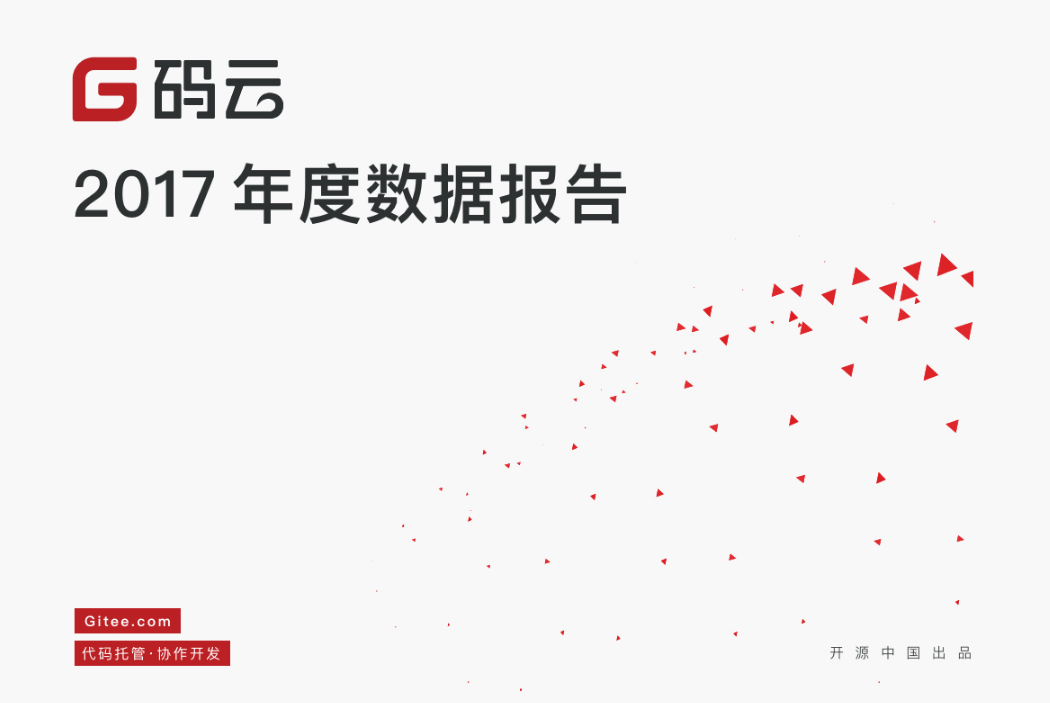
- 添加支持跨域获取的目录 Api 接口。
- Markdown 渲染添加 MathJax 支持 laTex 表达式。
- 企业版任务列表添加侧边按钮支持打开上次任务。
优化功能:
- 个人主页的代码片段列表支持打标签。
- 右上角通知图标支持下拉显示详情。
- 页面渲染代码的制表符宽度更改为4个空格。
- Markdown 预览效果与后端保持一致。
想要更流畅的开发体验吗?马上戳 »> 码云 https://gitee.com/体验吧!
1、插件更名为 Gitee,需要在市场搜索 Gitee 进行查找
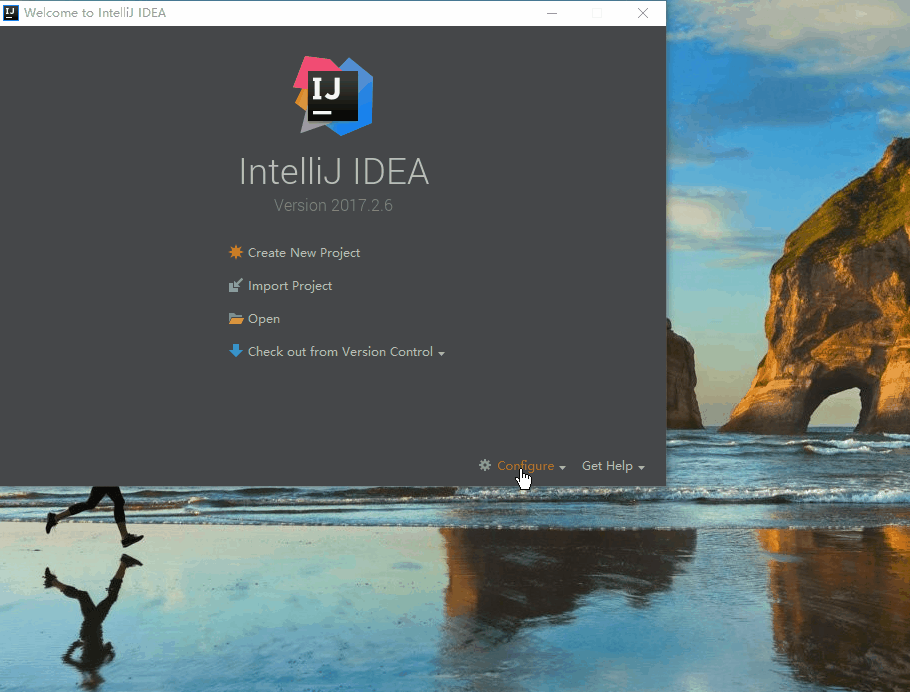
2、支持 Tasks 关联码云任务
通过插件,可将 IDEA Tasks 与码云 Issue 进行关联。
Tasks 关联仓库的步骤如下
- 选择
Tools->Tasks && Contexts->Configure Servers... - 点击
+后选择GitOSC,输入用户名和仓库名称,这两个名称需要与仓库 url 中的名称一致。 - 点击
Create API Token,输入邮箱和密码,点击Login,此时会生成 Token。 - 最后确定即可。
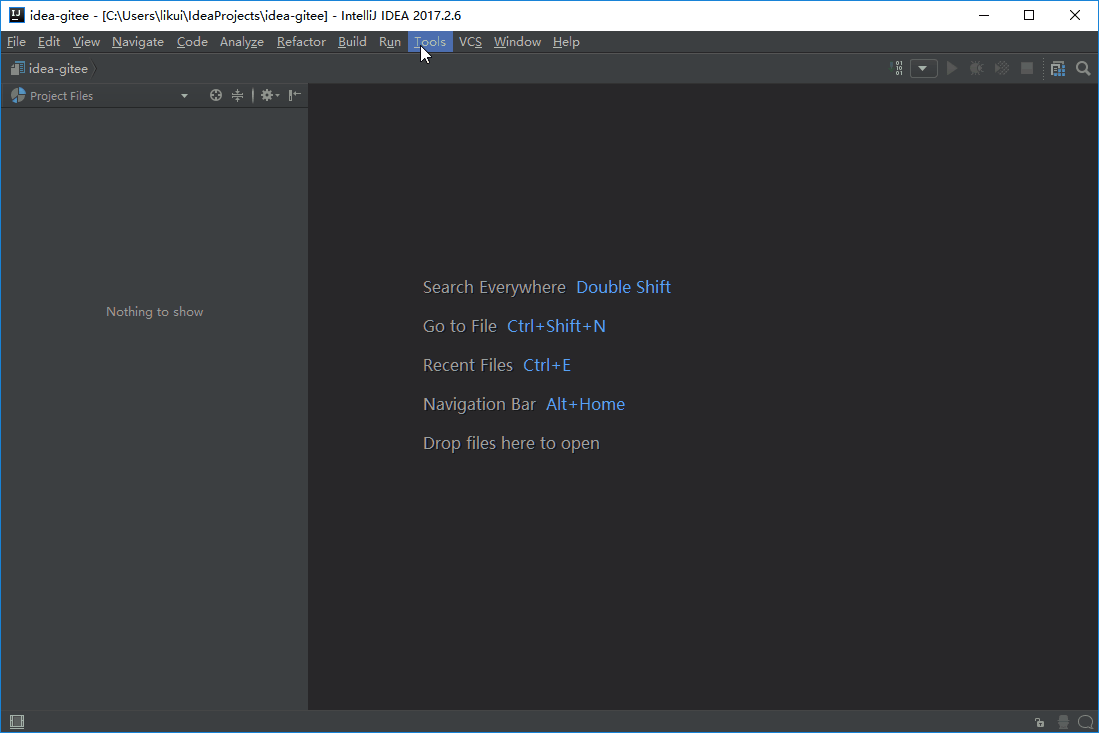
打开 Tasks 步骤如下
- 选择
Tools->Tasks && Contexts->Open Task... - 列表中会显示项目的 Issue,双击。
- 设置仓库分支等,最后确定即可。
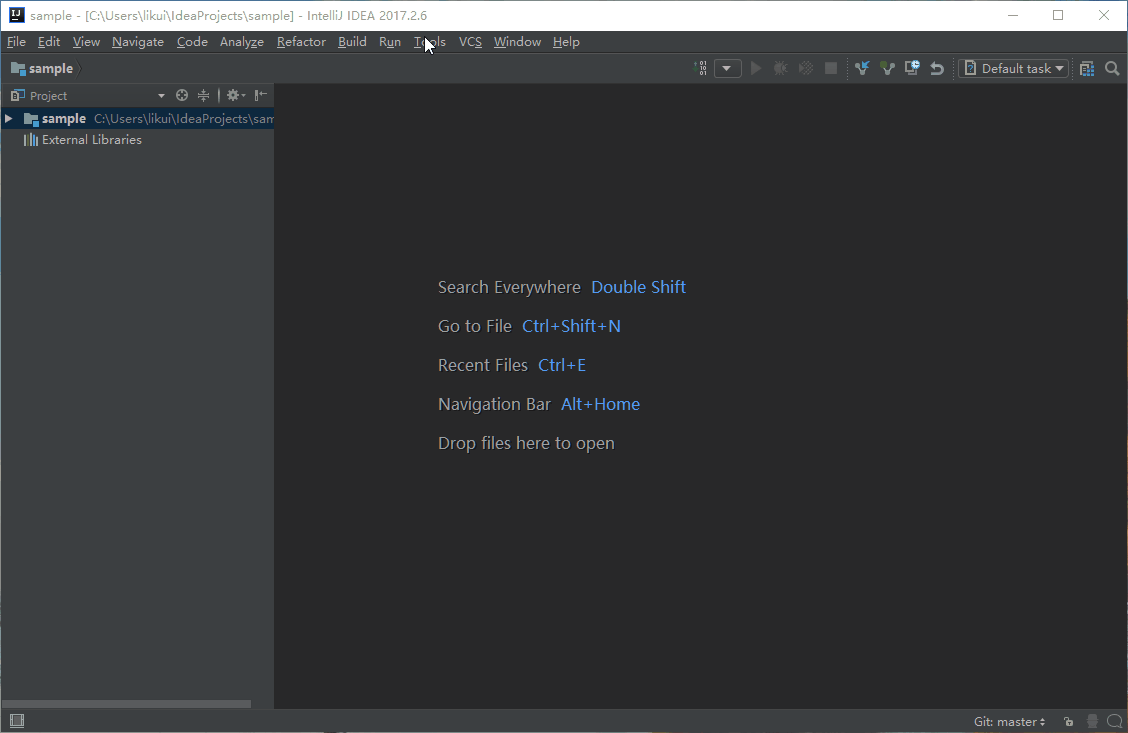
操作 Issue
Open Task...Task 与 Issue 建立关联。Close Active Task可以更新 Issue 状态。Show '***' Description可显示 Issue 的描述信息。Open '***' In Browser可在浏览器中打开 Issue 页面。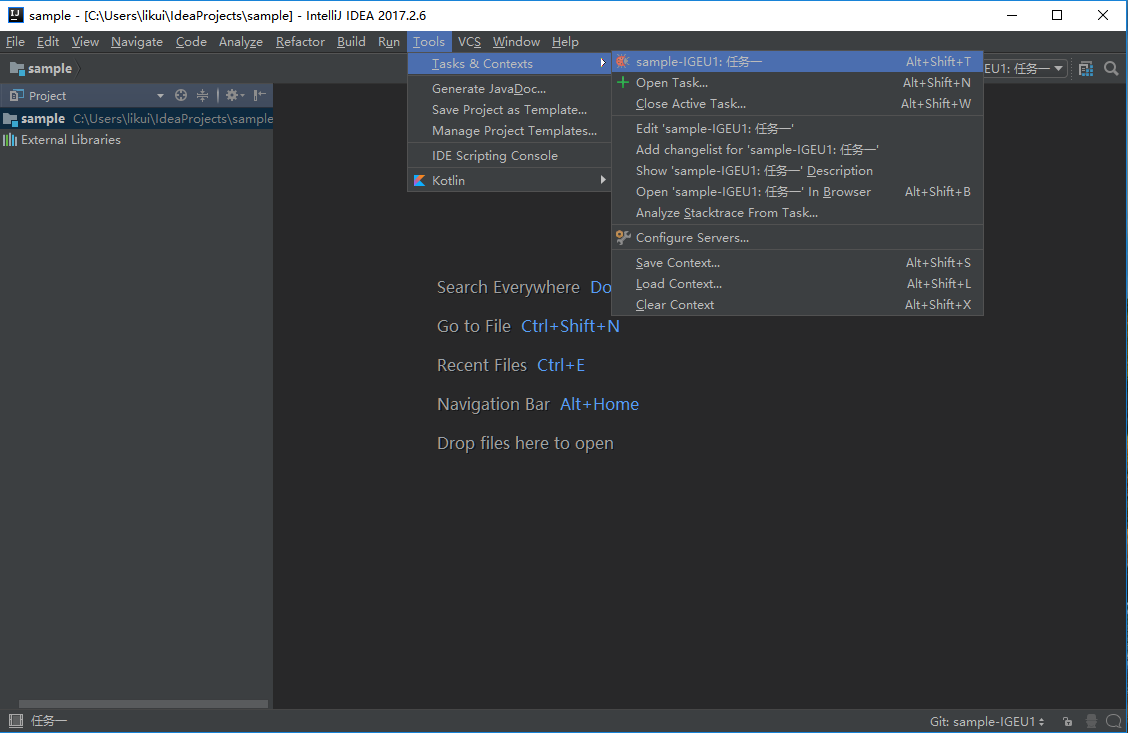
3、创建代码片段
打开源码文件,在文件窗口点击右键,选择创建代码片段...即可。
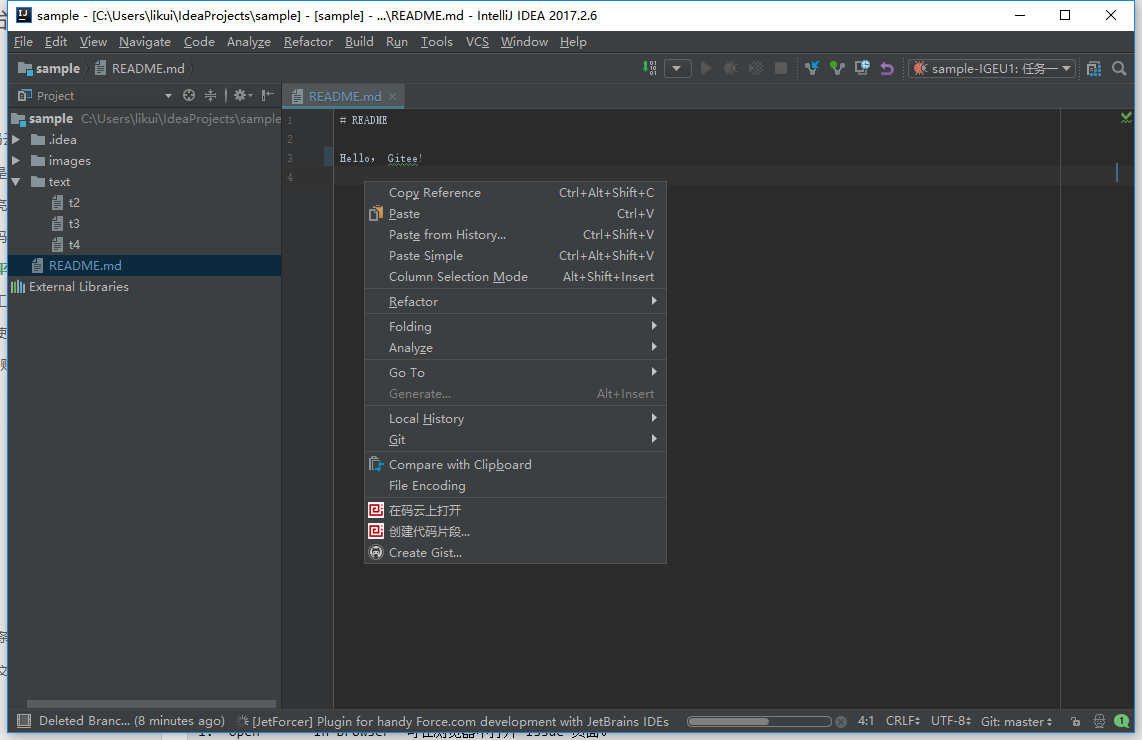
赶快来 https://gitee.com/ 体验吧!
